このチュートリアルでは、スマートフォンの正面、側面、背面のビューをAfter Effectsで1つの一貫した3D モデルに組み合わせる方法を示します。各合成を配置し、リアルな表示を得るための重要な設定を行う方法を学びます。最終的には、さらに編集できるフル機能の3Dスマートフォンモデルを手に入れます。
主な学習ポイント 複数の2Dおよび3Dコンポジションを組み合わせてリアルな3Dモデルを作成する方法、およびAfter Effectsで3Dレイヤーを操作するために必要な基本的な変換について理解することができます。
ステップバイステップガイド
コンポジションを開始する際の最初のステップは、スマートフォンの正面、背面、および側面に対応する独立した3つのコンポジションを既に作成していることを確認することです。これが完了したら、組み合わせを開始できます。
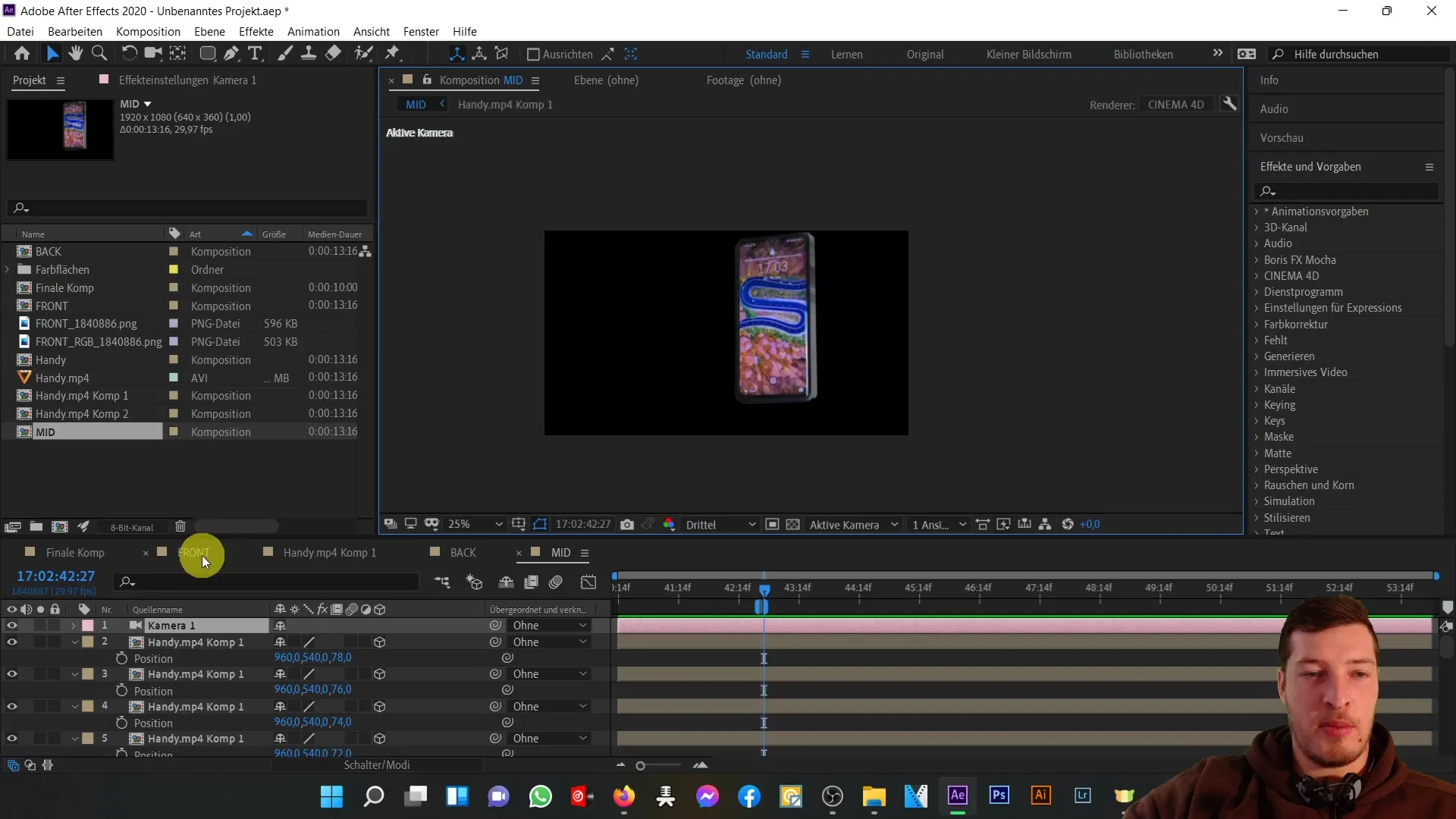
そして、新しいフルHD仕様のコンポジションを「3D モデル」として作成し、続行するために「OK」をクリックします。
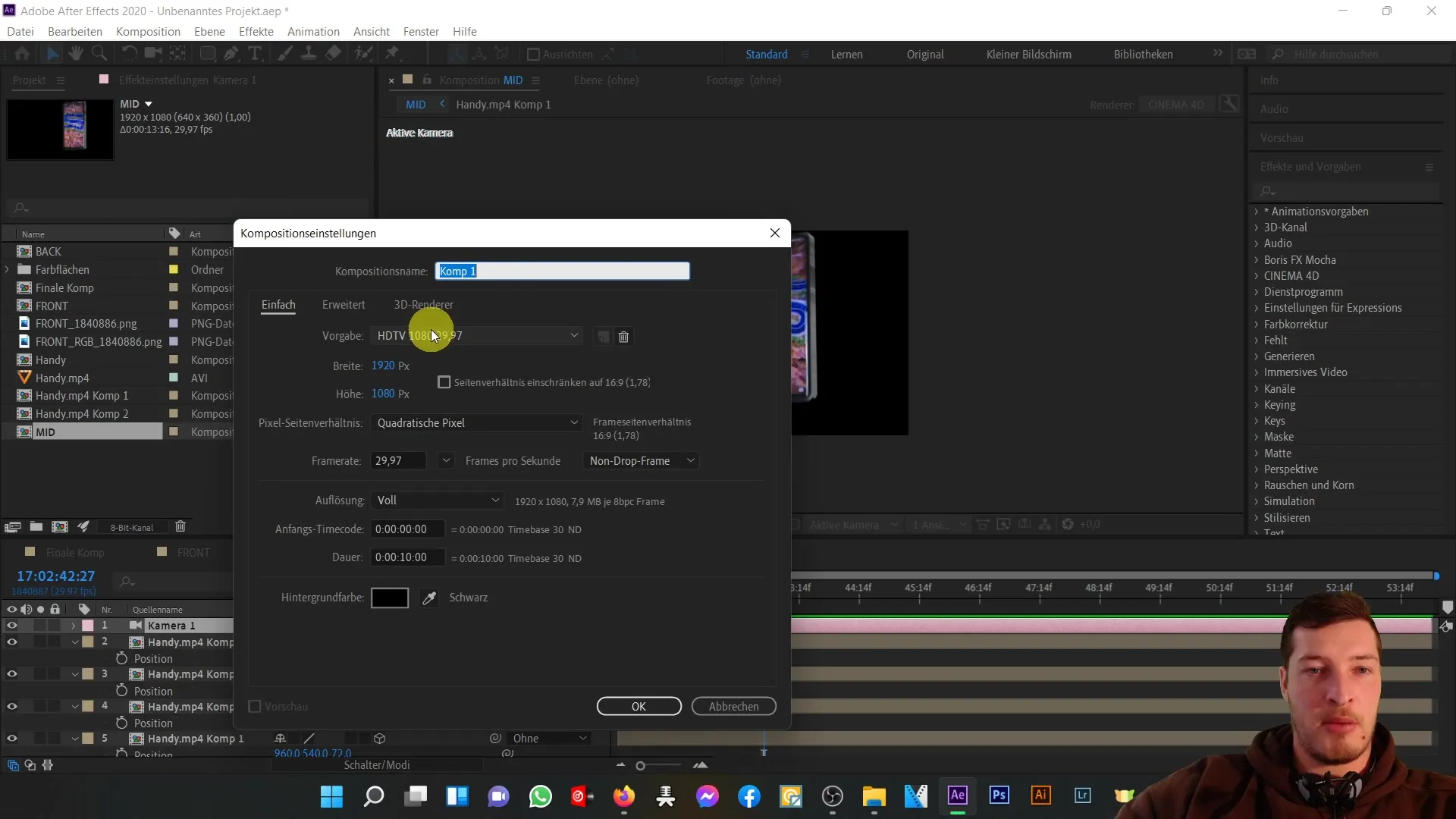
次に、前面ビューと背面ビューを新しいコンポジションに追加します。Z-Positionを設定するために中央のコンポジションに戻ります。前面ビューはZ-Position 0に、背面ビューはZ-Position 80に配置します。
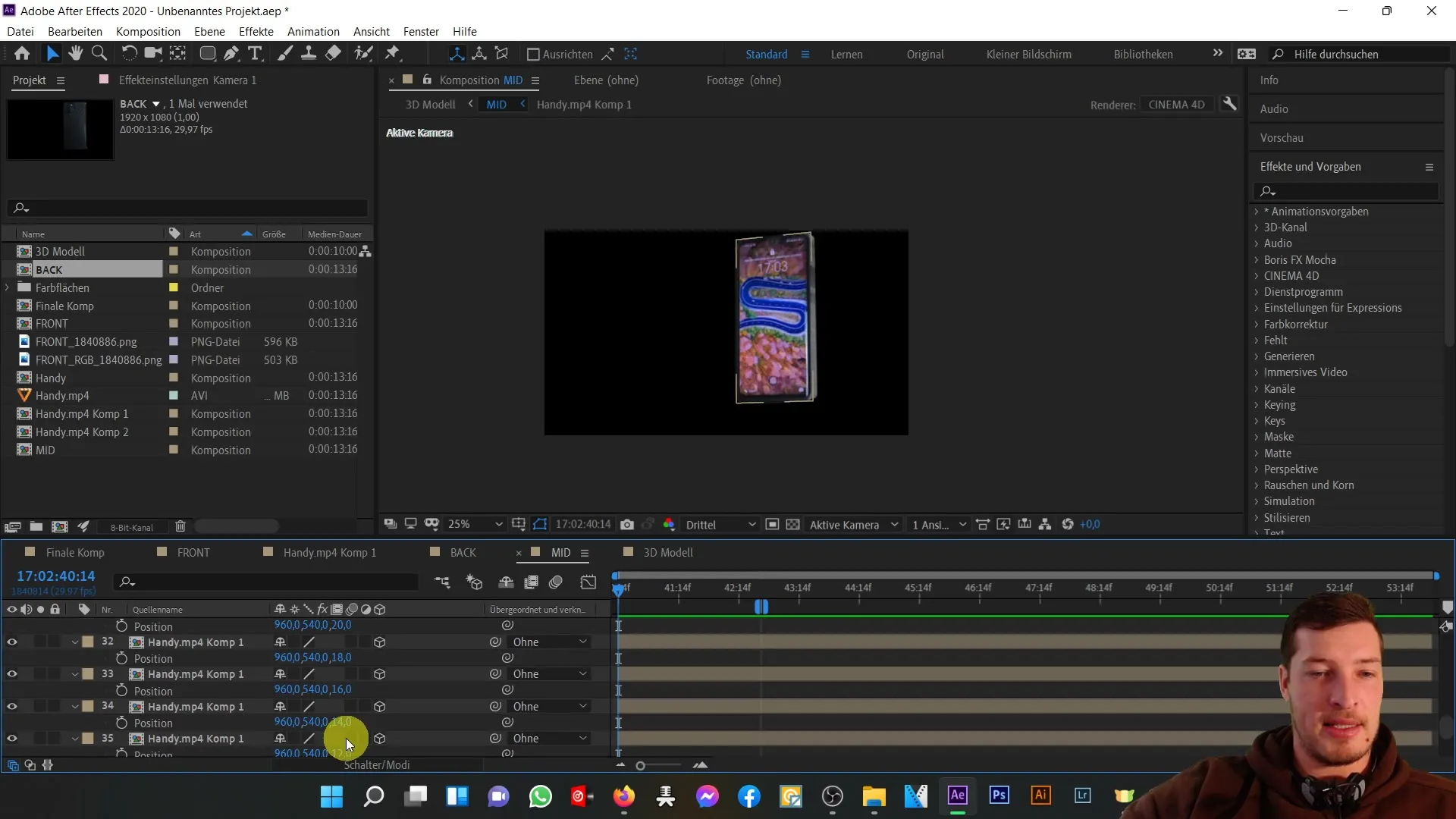
次に、中央のコンポジションからカメラを削除し、新しい3Dモデルで作業を続行したいので、3Dレイヤーの情報を正しく渡すことが重要です。そして、「3D モデル」コンポジション内で新しいカメラを作成します。
カメラを効果的に使用するために、前面ビューと背面ビューの表示を非表示にし、最初に中央部分に焦点を当てます。これはデフォルトでは3Dレイヤーとしてマークされていないため、3Dレイヤーオプションを有効にします。
3Dオプションの有効化後、位置プロパティを確認して、コンポジションの深さが正しく表示されることを確認します。ビューを適切に調整すると、初めは内容が2Dで表示されますが、三次元の深さを取り戻したいと考えます。
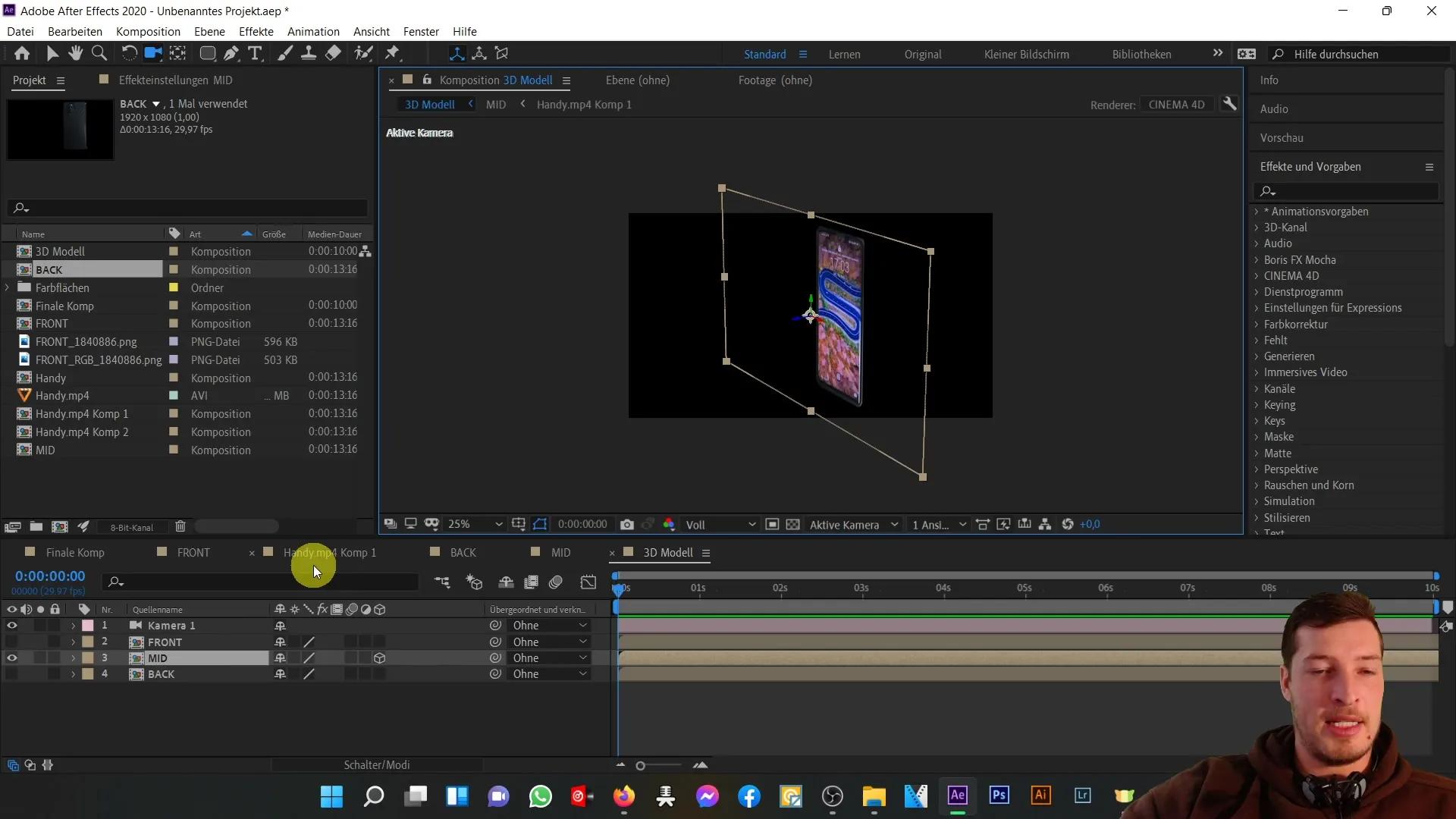
深さを有効にするために、「3D変換スイッチ」を有効にし、深さに関する情報を復元します。これで、3D構築に取り組むことができます。
それでは、前面ビューを確認し、これも3Dレイヤーとして有効にします。そして、ポジションをZ値-2に設定して、前面ビューがスマートフォンの中央部の直前に配置されるようにします。
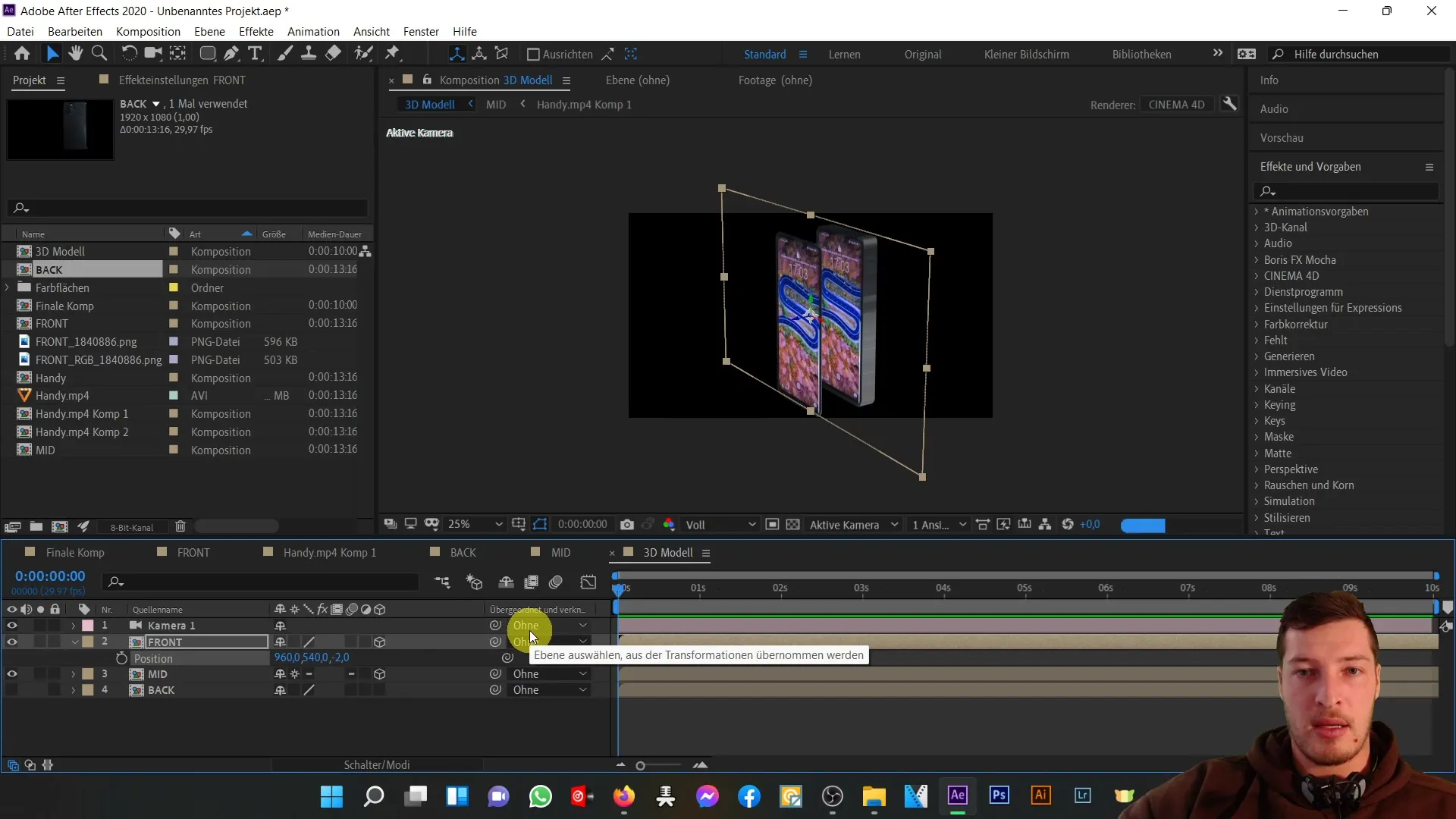
次に、背面ビューに移動し、これも3Dレイヤーとして有効にします。背面ビューを正しく仕上げるためにZ値80にポジションを調整します。
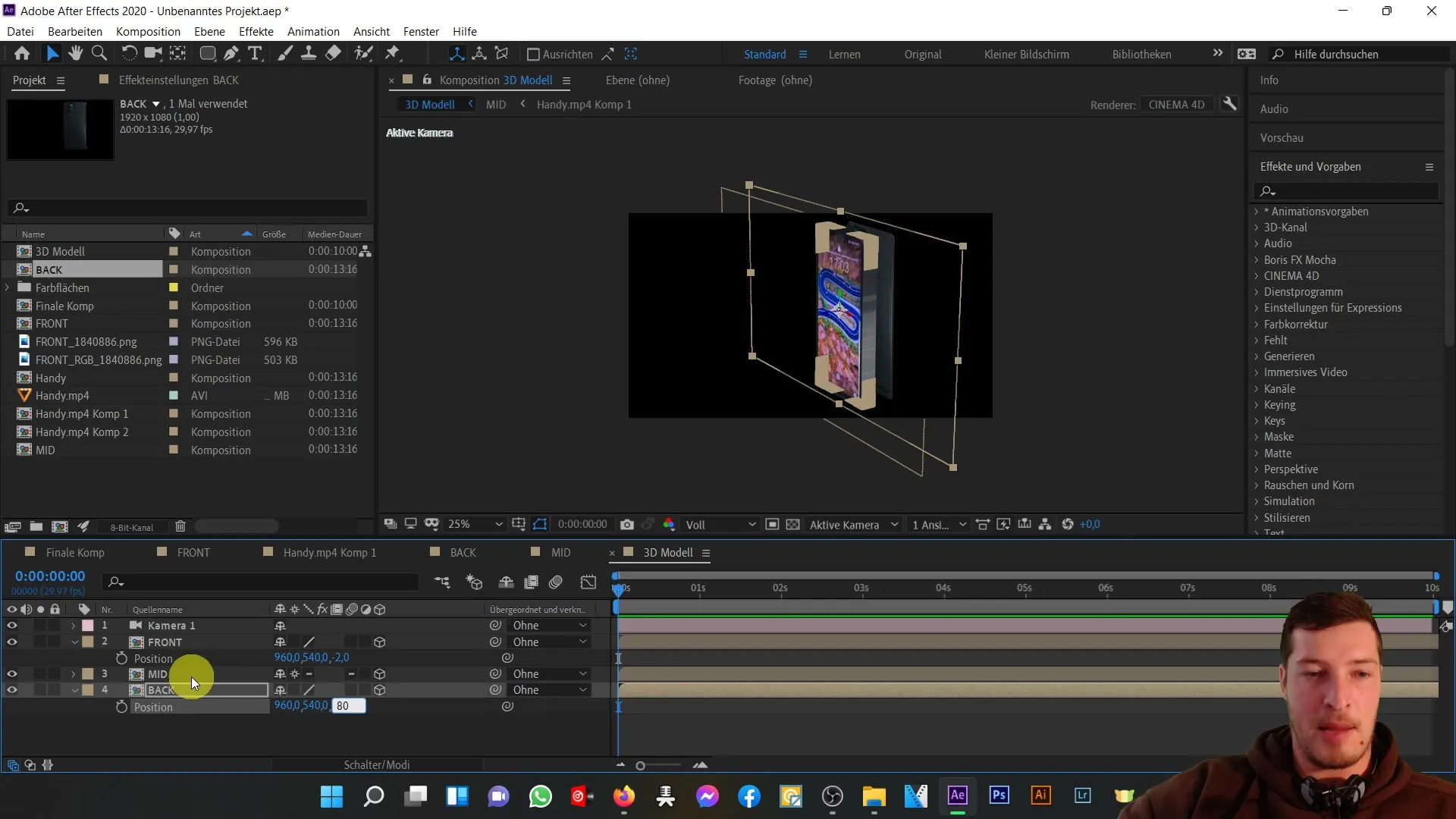
スマートフォンの背面ビューを確認するためにカメラの位置を調整した後、すべての部分が調和して組み合わされていることがわかります。正面ビュー、中心ビュー、背面ビューが繋がって魅力的な3Dモデルを作り上げます。
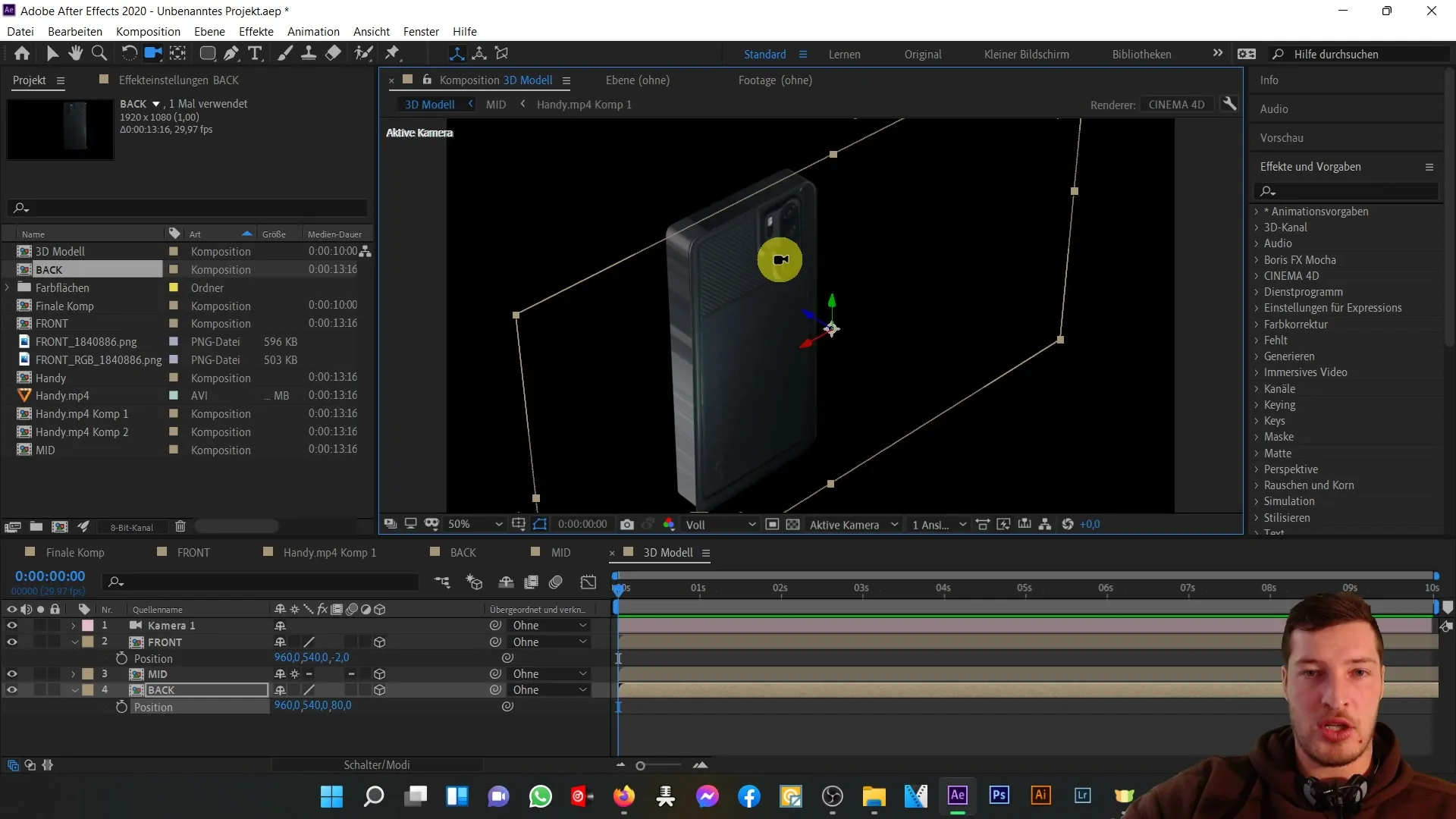
このビデオでは、シンプルな3Dスマートフォンモデルを作成するための基本的なステップを実行しました。チュートリアルの次の部分では、モデルをよりリアルに見せるための色調設定に取り組みます。
まとめ
このガイドでは、After Effectsでハンディの3つのビューを完全な3Dモデルに組み合わせる方法を学びました。3Dコンポジションを作成するための重要なステップや3Dレイヤーの処理に必要な基本的な変換などを理解しました。
よくある質問
フロントコンポジションの目的は何ですか?フロントコンポジションはスマートフォン画面のコンテンツを編集するための中心的なアクセスポイントとして機能します。
レイヤーを3Dレイヤーとして有効にする方法は?コンポジション内のレイヤーの横にある3D変換スイッチをクリックするだけです。
Z-Positionが重要な理由は?Z-Positionは3Dシーン内の深さを決定し、レイヤーの正しい配置に重要です。


